ユーザーID、パスワード、メールアドレス以外のユーザーの詳細な情報を、管理サイトに登
録、設定したい場合は、個人情報設定機能をご利用ください。
※個人情報設定機能をご利用の際は、弊社側での設定作業となります。ご希望の場合は下記
をご確認後、クラストリーム担当までご連絡ください。
個人情報設定機能とは
通常「クラストリーム」では、ユーザーごとに、ユーザーID、パスワードを設定することが
できます。
管理者様の中には「ユーザーごとに会社名、入会日等の詳細情報を登録したい」「ユーザー
ごとに備考等を書き込める欄がほしい」といったご希望をお持ちの場合がございます。
個人情報設定機能をご利用いただくと、下図緑枠内のように、任意の個人情報入力項目(氏
名・会社名等)を追加することができます。
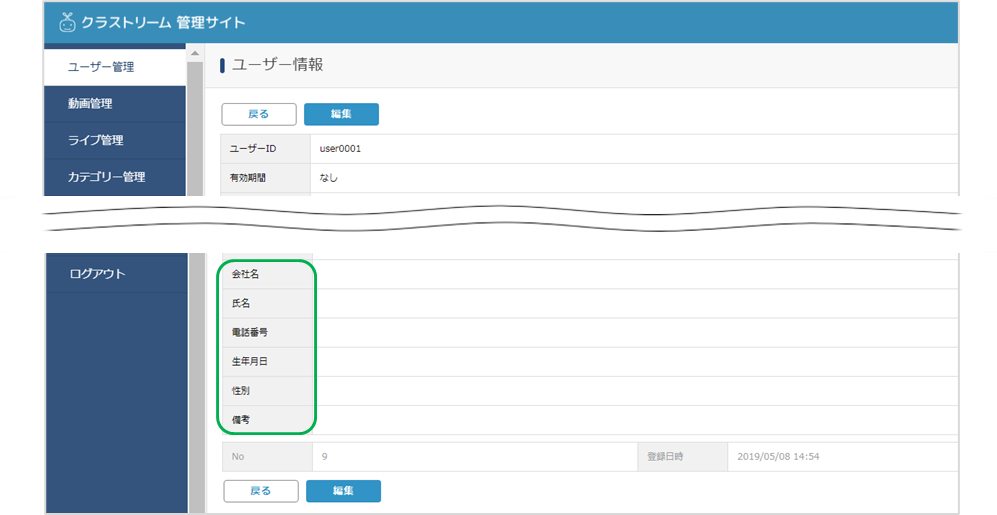
個人情報設定機能をご利用の場合は、次の手順に沿って、ご依頼、設定をお願いいたします。
①管理サイトに登録したいご希望の項目を検討後、弊社へご連絡ください。
氏名、会社名、電話番号等、管理サイトに登録、設定をご希望の項目をご検討ください。また、項目ごとに次の入力方式からご希望の入力方法をご検討、ご連絡ください。
【各項目の入力方式】
各項目の入力方式は下記4方法から選ぶことができます。
ア)単一行テキスト型
情報入力欄が1行となる方式です。
会社名や氏名等の、単一の単語で入力することができる項目は、原則、こちらの入力方式となります。
イ)日付型
下記のように、日付のみが入力可能となる方式です。
管理サイト上では、カレンダーボタンを押すとカレンダーが表示され、年、月ボタンよりご希望の年月日を選ぶことができます。
入会年月日や生年月日等の日付入力項目に多く適用されます。
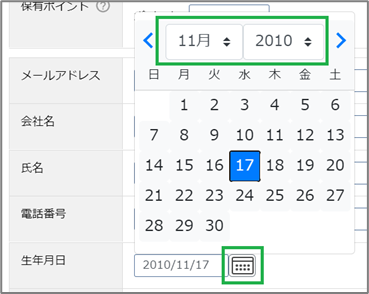
ウ)選択型
特定の選択肢のみから入力可能となる方式です。
下記のように、性別や血液型等の入力内容が限定された項目に多く適用されます。
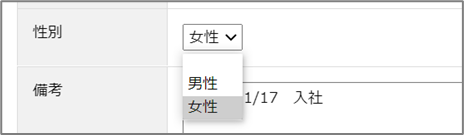
こちらをご希望の場合は、選択肢(上図の場合は「男性」「女性」)のご検討、ご連絡も併せてお願いいたします。
エ)複数行テキスト型
備考欄等の、複数行を入力する可能性のある項目は、こちらの方式となります。
ご希望の設定項目をご検討いただくにあたって、注意点がございます。
【設定項目をご検討する際の注意点】
・設定可能項目数は、最大20項目です。
・初回設定後、項目の表示順の変更ができません。
・初回設定後の項目追加は、最終行のみに追加設定をすることができます。
ご希望の際はクラストリーム担当までご相談ください。
項目設定後、管理サイト上で上記項目情報を編集、またCSV形式データにて上記項目のインポートをする際は、各入力方式のフォーマットに従って、入力、インポートをお願いいたします。設定入力方式以外の方式で入力された場合は、下図のようなエラー画面が表示されます。
例)生年月日を、設定入力方式以外でインポートしようとした場合
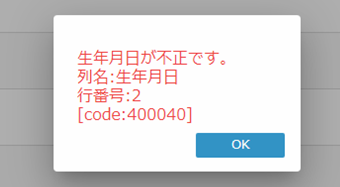
エラーが表示された場合は、CSV形式データを確認し、正しい入力方式で入力後、再度インポートしてください。
②管理サイトより登録項目を確認します。
希望項目の設定完了後、弊社担当から設定完了のメールを送ります。
メール受信後、管理サイトよりご希望の項目が設定されているか確認をお願いいたします。
「ユーザー管理」>「ユーザー情報」画面に、希望項目が追加されます。
例)希望項目が「会社名」「氏名」「電話番号」「生年月日」「性別」「備考」の場合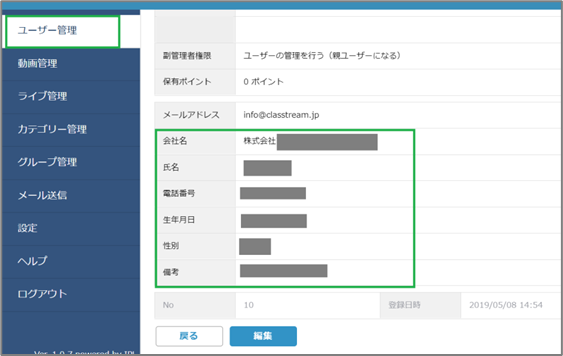
設定後は、ユーザー情報エクスポートCSVデータにも、追加項目が表示されるので、一括登録が可能です。
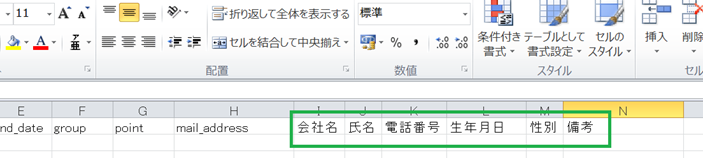
ユーザー情報をインポートする際は、各項目の入力方式のフォーマットに従い、データの入力、インポートをしてください。設定入力方式以外の方式で入力、インポートした場合、エラー画面が表示されます。エラーが表示された場合は、CSV形式データを確認し、正しい入力方式で入力後、再度インポートをしてください。
